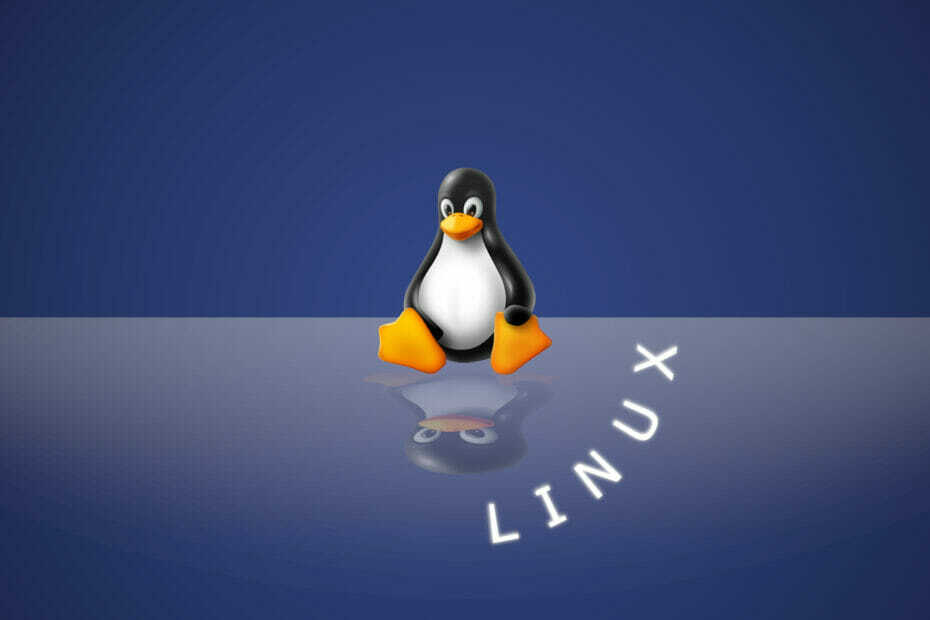ลองแก้ไขโดยผู้เชี่ยวชาญเหล่านี้เพื่อแก้ไขปัญหา
- หากอิมเมจเสียหายขณะให้บริการอิมเมจ Windows คุณอาจพบข้อผิดพลาด DISM 14098
- เนื่องจากปัญหานี้ คุณลักษณะที่มีอยู่มากมายของ Windows อาจหยุดทำงาน
- ในคู่มือนี้ เราจะพูดถึงสาเหตุของปัญหาและวิธีแก้ไขเพื่อกำจัดมัน

เอ็กซ์ติดตั้งโดยคลิกที่ไฟล์ดาวน์โหลด
ซอฟต์แวร์นี้จะซ่อมแซมข้อผิดพลาดทั่วไปของคอมพิวเตอร์ ปกป้องคุณจากการสูญหายของไฟล์ มัลแวร์ ความล้มเหลวของฮาร์ดแวร์ และปรับแต่งพีซีของคุณเพื่อประสิทธิภาพสูงสุด แก้ไขปัญหาพีซีและกำจัดไวรัสใน 3 ขั้นตอนง่ายๆ:
- ดาวน์โหลดเครื่องมือซ่อมแซมพีซี Restoro ที่มาพร้อมกับเทคโนโลยีที่จดสิทธิบัตร (มีสิทธิบัตร ที่นี่).
- คลิก เริ่มสแกน เพื่อค้นหาปัญหาของ Windows ที่อาจทำให้เกิดปัญหากับพีซี
- คลิก ซ่อมทั้งหมด เพื่อแก้ไขปัญหาที่ส่งผลกระทบต่อความปลอดภัยและประสิทธิภาพของคอมพิวเตอร์ของคุณ
- ดาวน์โหลด Restoro แล้วโดย 0 ผู้อ่านในเดือนนี้
ขณะดำเนินการคำสั่ง DISM หากคุณได้รับข้อผิดพลาด: 14098 แสดงว่าที่เก็บส่วนประกอบเสียหาย ดังนั้นการอัปเดต Windows อาจเป็นตัวการ แต่ไม่ต้องกังวล เราสามารถแก้ไขได้ในเวลาไม่นาน
คู่มือนี้จะกล่าวถึงสาเหตุทั่วไปที่อยู่เบื้องหลังปัญหาและรายละเอียดการแก้ไขที่มีอยู่ทั้งหมด เริ่มกันเลย!
อะไรทำให้ที่เก็บส่วนประกอบเสียหาย / ข้อผิดพลาด DISM 14098
อาจมีสาเหตุหลายประการสำหรับปัญหาที่จะเกิดขึ้น อย่างไรก็ตาม รายการยอดนิยมบางรายการมีดังต่อไปนี้:
- ไฟล์รูปภาพเสียหาย: ขณะให้บริการอิมเมจ Windows หากไฟล์ พบไฟล์ภาพเสียหาย คุณอาจประสบปัญหา
- ส่วนประกอบของ Window Update เสียหาย: ถ้า ส่วนประกอบ Windows Update เสียหาย คุณจะได้รับข้อผิดพลาด DISM 14098 ในการแก้ไขปัญหานี้ คุณต้องรีเซ็ตส่วนประกอบการอัปเดต Windows
- การอัปเดต Windows ไม่ดี: ถ้าก การอัปเดต Windows เสียหายคุณอาจพบข้อผิดพลาด ขอแนะนำให้ลบการอัปเดตล่าสุดเพื่อแก้ไขปัญหา
ฉันจะทำอย่างไรเพื่อแก้ไขข้อผิดพลาดที่เก็บส่วนประกอบได้รับความเสียหาย
เคล็ดลับจากผู้เชี่ยวชาญ:
ผู้สนับสนุน
ปัญหาเกี่ยวกับพีซีบางอย่างยากที่จะแก้ไข โดยเฉพาะอย่างยิ่งเมื่อเป็นเรื่องของพื้นที่เก็บข้อมูลที่เสียหายหรือไฟล์ Windows หายไป หากคุณประสบปัญหาในการแก้ไขข้อผิดพลาด ระบบของคุณอาจเสียหายบางส่วน
เราขอแนะนำให้ติดตั้ง Restoro ซึ่งเป็นเครื่องมือที่จะสแกนเครื่องของคุณและระบุข้อผิดพลาด
คลิกที่นี่ เพื่อดาวน์โหลดและเริ่มการซ่อมแซม
ก่อนลงลึกในการแก้ปัญหาโดยละเอียด ให้ดำเนินการแก้ไขเบื้องต้นต่อไปนี้:
- วิ่ง เครื่องมือกำจัดมัลแวร์.
- ถอนการติดตั้งการอัปเดตล่าสุดของ Windows.
1. ดำเนินการคำสั่งล้างส่วนประกอบ
- กด หน้าต่าง, พิมพ์ ซีเอ็มดี แล้วคลิก เรียกใช้ในฐานะผู้ดูแลระบบ.

- คัดลอกและวางคำสั่งที่กล่าวถึงด้านล่างแล้วกด Enter:
Dism.exe /online /Cleanup-Image /StartComponentCleanup
- เมื่อรันคำสั่งสำเร็จแล้ว ให้รีสตาร์ทพีซีของคุณ
2. รีเซ็ตส่วนประกอบ Windows Update
2.1 หยุด BITS, Windows Update และบริการการเข้ารหัส
- กด หน้าต่าง, พิมพ์ ซีเอ็มดี แล้วคลิกเรียกใช้ในฐานะผู้ดูแลระบบ
- คัดลอกและวางคำสั่งต่อไปนี้ทีละคำสั่งแล้วกด Enter: net stop bits net stop wuauserv net stop appidsvc net stop cryptsvc
- พิมพ์คำสั่งต่อไปนี้แล้วกด Enter เพื่อลบไฟล์ qmgr*.dat ซึ่งใช้โดยบริการ BITS:
ลบ “%ALLUSERSPROFILE%\ApplicationData\Microsoft\Network\Downloader\qmgr*.dat - รีสตาร์ทเครื่องคอมพิวเตอร์ ตรวจสอบว่าปัญหายังคงอยู่หรือไม่ และปฏิบัติตามสามวิธีถัดไป
2.2 เปลี่ยนชื่อโฟลเดอร์การกระจายซอฟต์แวร์
- เปิด Command Prompt ด้วยสิทธิ์ของผู้ดูแลระบบโดยใช้ขั้นตอนที่กล่าวถึงข้างต้น
- คัดลอกและวางคำสั่งที่กล่าวถึงด้านล่างแล้วกด Enter:
Ren %systemroot%\SoftwareDistribution SoftwareDistribution.bakRen %systemroot%\system32\catroot2 catroot2.bakบิต sc.exe sdsetง:(อะ;; CCLCSWRPWPDTLOCRRCSY)(A;; CCDCLCSWRPWPDTLOCRSDRCWDWOBA)(A;; CCLCSWLOCRRCAU)(A;; CCLCSWRPWPDTLOCRRCPU)sc.exe sdset wauservง:(อะ;; CCLCSWRPWPDTLOCRRCSY)(A;; CCDCLCSWRPWPDTLOCRSDRCWDWOBA)(A;; CCLCSWLOCRRCAU)(A;; CCLCSWRPWPDTLOCRRCPU)
2.3 ลงทะเบียนไฟล์ BITS อีกครั้งและเริ่ม Windows Update
- ในหน้าต่างพรอมต์คำสั่ง พิมพ์คำสั่งต่อไปนี้แล้วกด Enter:
ซีดี /d %windir%\system32 - คัดลอกและวางคำสั่งต่อไปนี้ แล้วกด Enter หลังทุกคำสั่ง:
regsvr32.exe atl.dllregsvr32.exe urlmon.dllregsvr32.exe mshtml.dllregsvr32.exe shdocvw.dllregsvr32.exe browserui.dllregsvr32.exe jscript.dllregsvr32.exe vbscript.dllregsvr32.exe scrrun.dllregsvr32.exe msxml.dllregsvr32.exe msxml3.dllregsvr32.exe msxml6.dllregsvr32.exe actxprxy.dllregsvr32.exe softpub.dllregsvr32.exe wintrust.dllregsvr32.exe dssenh.dllregsvr32.exe rsaenh.dllregsvr32.exe gpkcsp.dllregsvr32.exe sccbase.dllregsvr32.exe slbcsp.dllregsvr32.exe cryptdlg.dllregsvr32.exe oleaut32.dllregsvr32.exe ole32.dllregsvr32.exe shell32.dllregsvr32.exe initpki.dllregsvr32.exe wuapi.dllregsvr32.exe wuaueng.dllregsvr32.exe wuaueng1.dllregsvr32.exe wucltui.dllregsvr32.exe wups.dllregsvr32.exe wups2.dllregsvr32.exe wuweb.dllregsvr32.exe qmgr.dllregsvr32.exe qmgrprxy.dllregsvr32.exe wucltux.dllregsvr32.exe muweb.dllregsvr32.exe wuwebv.dll
2.4 รีสตาร์ท BITS, Windows Update และบริการการเข้ารหัส
- ในหน้าต่างพรอมต์คำสั่ง ให้พิมพ์คำสั่งต่อไปนี้แล้วกด Enter หลังจากทุกคำสั่ง:
รีเซ็ต winsock netshบิตเริ่มต้นสุทธิwauserv เริ่มต้นสุทธิappidsvc เริ่มต้นสุทธิcryptsvc เริ่มต้นสุทธิ - รีสตาร์ทเครื่องคอมพิวเตอร์และลองรันคำสั่ง DISM อีกครั้ง
- Swiftkey ได้รับ Bing AI และนี่คือสิ่งที่คุณสามารถทำได้
- Visual Studio Vs PyCharm: คุณควรใช้อันไหน
- 0x800700c1: วิธีแก้ไขรหัสข้อผิดพลาด Windows Update นี้
3. รันคำสั่ง Restore health ในคลีนบูต
- กด หน้าต่าง + ร เพื่อเปิด วิ่ง หน้าต่าง.
- พิมพ์ msconfig และกด Enter เพื่อเปิด การกำหนดค่าระบบ หน้าต่าง.
- ไปที่ บริการ แท็บ ใส่เครื่องหมายถูกข้างๆ ซ่อนบริการทั้งหมดของ Microsoftแล้วคลิก ปิดการใช้งานทั้งหมด.

- ตอนนี้เปลี่ยนเป็นเปิด สตาร์ทอัพ แท็บ แล้วคลิก เปิดตัวจัดการงาน.

- ในหน้าต่าง Task Manager ค้นหาและคลิกขวาที่รายการที่เปิดใช้งานแต่ละรายการแล้วเลือก ปิดการใช้งาน.

- ปิดตัวจัดการงาน คลิก นำมาใช้, และ ตกลง ในหน้าต่างการกำหนดค่าระบบ
- รีสตาร์ทเครื่องคอมพิวเตอร์ของคุณ
- ตอนนี้กดปุ่ม หน้าต่าง คีย์, พิมพ์ ซม และเลือก เรียกใช้ในฐานะผู้ดูแลระบบ.

- พิมพ์คำสั่งต่อไปนี้แล้วกด Enter:
Dism /Online /Cleanup-Image /RestoreHealth
- กด หน้าต่าง คีย์, พิมพ์ ความปลอดภัยของวินโดวส์แล้วคลิก เปิด.

- คลิก การป้องกันไวรัสและภัยคุกคาม แล้วคลิก จัดการการตั้งค่า.

- ภายใต้ การยกเว้นคลิก เพิ่มหรือลบการยกเว้น.

- คลิก เพิ่มการยกเว้น และเลือก กระบวนการ.

- พิมพ์ dism.exe แล้วคลิก เพิ่ม.

ดังนั้นนี่คือวิธีการที่คุณสามารถใช้เพื่อแก้ไขที่เก็บส่วนประกอบได้ ข้อผิดพลาดที่เสียหาย. หากไม่มีอะไรทำงานสำหรับคุณ การอัปเกรด Windows แบบแทนที่ จะได้รับคำแนะนำ
หากคุณติดอยู่ที่ใดที่หนึ่งขณะทำตามขั้นตอน โปรดอย่าลังเลที่จะถามคำถามของคุณในส่วนความคิดเห็นด้านล่าง
ยังคงมีปัญหา? แก้ไขด้วยเครื่องมือนี้:
ผู้สนับสนุน
หากคำแนะนำข้างต้นไม่สามารถแก้ปัญหาของคุณได้ พีซีของคุณอาจประสบปัญหา Windows ที่ลึกกว่านั้น เราแนะนำ ดาวน์โหลดเครื่องมือซ่อมแซมพีซีนี้ (ได้รับการจัดอันดับยอดเยี่ยมบน TrustPilot.com) เพื่อจัดการกับปัญหาเหล่านี้ได้อย่างง่ายดาย หลังการติดตั้ง เพียงคลิกที่ เริ่มสแกน ปุ่มแล้วกดบน ซ่อมทั้งหมด.